Il grafico a radar (Radar chart) visualizza un grafico bidimensionale che utilizza assi radiali per rappresentare graficamente uno o più gruppi di valori su più variabili. I grafici a radar possono essere utilizzati per visualizzare prestazioni e confrontarle con uno standard definito o con le prestazioni di un gruppo. Il grafico a radar è incluso in aggregazione visualizzazione.
I grafici a radar richiedono due dimensioni e una misura. L'asse Y va dal centro al perimetro e l'asse X è il perimetro del grafico. Ogni valore rappresenta la distanza dal centro del grafico e viene visualizzato sugli assi a partire dal centro. Il centro del grafico rappresenta il valore minimo e il bordo il valore massimo.
Un grafico a radar può visualizzare più serie, ciascuna collegata separatamente con i rispettivi valori. I dati sono riportati in un solo giro sul grafico. L'aggiunta di valori aumenta solo la granularità del grafico.

Descrizione del grafico a radar
Un grafico a radar è costituito da segmenti (assi) distanziati uniformemente e disposti radialmente attorno a un punto. È presente un segmento per ogni valore di dati della seconda dimensione. Il valore di ogni misura è mostrato da un nodo sull'asse relativo. I valori che appartengono alla stessa serie sono collegati da una linea, che crea la forma a stella del grafico.
Grafico a radar con un asse per ogni mese della dimensione Date.Month.
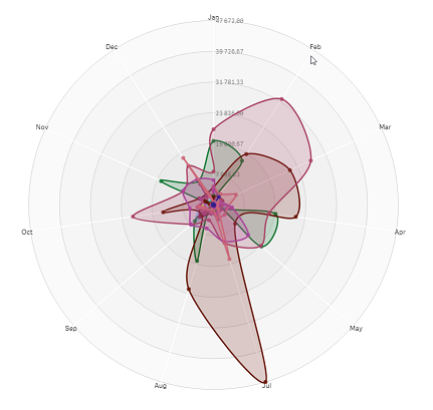
Casi di utilizzo
I grafici a radar consentono di confrontare e misurare i dati con un numero arbitrario di variabili. Ciò è utile quando si confrontano le caratteristiche o le prestazioni di qualcosa su più metriche. Ad esempio: prima di acquistare un computer, è possibile confrontare diversi computer in base a diverse caratteristiche, come la capacità di memoria, la potenza di elaborazione e le dimensioni dello schermo. Un grafico a radar è inoltre utile per:
- Misurare le prestazioni e i miglioramenti della qualità.
- Confrontare gli importi preventivati e le spese effettive in un'organizzazione.
- Individuare valori anomali, elementi comuni e cluster di dati con valori e caratteristiche simili.
- Rappresentare i punti di forza e i punti deboli di un atleta.
-
Confrontare i risultati di serie di dati multivariati di piccole-medie dimensioni.
Creazione di un grafico a radar
È possibile creare un grafico a radar sul foglio in corso di modifica.
Procedere come indicato di seguito:
- Nel pannello risorse aprire Oggetti personalizzati > Visualization bundle e trascinare un oggetto Grafico a radar sul foglio.
- Fare clic sul pulsante Aggiungi dimensione in alto e selezionare la prima categoria di dimensione da misurare (asse X).
- Fare clic sul secondo pulsante Aggiungi dimensione per selezionare la seconda dimensione (asse Y).
- Fare clic sul pulsante Aggiungi misura per selezionare la misura del grafico.
Dopo la selezione delle dimensioni e della misura, il grafico a radar verrà visualizzato automaticamente (a colori) nel campo del grafico.
Un grafico a radar con due dimensioni e una misura.
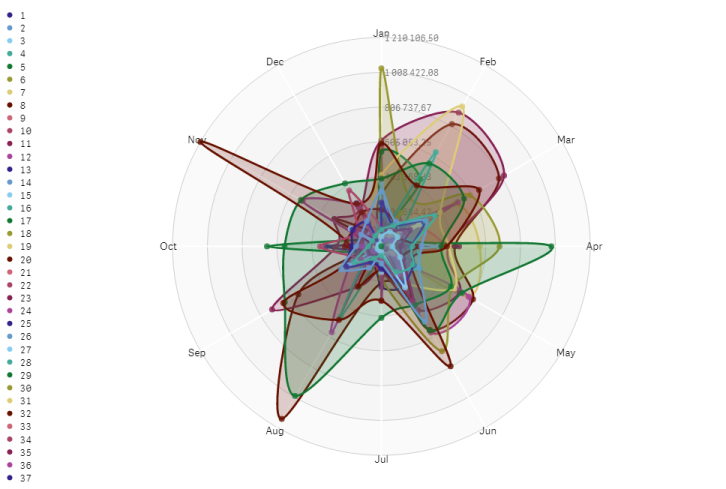
Modifica dell'aspetto del grafico
È possibile personalizzare il grafico a radar con una o più caratteristiche.
Modifica delle schema dei colori
È possibile modificare lo schema dei colori del grafico scegliendo tra quattro opzioni predefinite.
Procedere come indicato di seguito:
- Fare clic su Aspetto > Design nel pannello delle proprietà.
- Selezionare uno schema di colori in Colore.
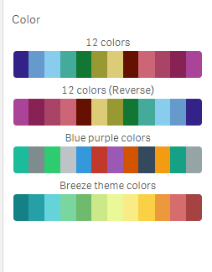
Modifica del tipo di tratto
È anche possibile personalizzare la linea delle forme che collega ciascun nodo in Aspetto > Design > Stroke type nel pannello delle proprietà. Selezionare la forma dal menu.
Attivazione/disattivazione della legenda
La legenda fornisce una breve descrizione di testo di ogni nodo del grafico. La legenda si espande per mostrare il testo e il grafico si riduce per adattarsi alla legenda. Per attivare/disattivare la legenda, spostare il dispositivo di scorrimento in Aspetto > Design > Legenda nel pannello delle proprietà.
Limitazione delle dimensioni
È possibile impostare limiti sui valori delle dimensioni. Per modificare i limiti e i termini selezionare Dati > Dimensioni nel pannello delle proprietà. Fare clic sulla dimensione e, in Limitazione, scegliere una limitazione dal menu.
Attivazione/disattivazione dei titoli
Con questa opzione è possibile nascondere il nome del grafico a radar. Per attivare/disattivare la visualizzazione del nome, fare clic su Aspetto > Generali nel pannello delle proprietà. Spostare il dispositivo di scorrimento Mostra titoli.
Formattazione numero
L'impostazione predefinita per Formattazione numero per le misure e le dimensioni è Automatica. È possibile modificare questa impostazione in Numero, per poi selezionare un formato numerico.
Limiti
I grafici a radar hanno le seguenti limitazioni:
- I grafici a radar possono elaborare solo 100 valori univoci per dimensione.
- I grafici a radar esportati non includono la legenda del grafico.
- Per informazioni sui limiti generali, vedere Limiti.
